Bendra Microsoft Excel formulės klaidos ir kaip jas ištaisyti

Sužinokite apie dažnas Excel formulės klaidas, tokias kaip #VALUE! ir #NAME!, kodėl jos atsiranda ir kaip jas ištaisyti.
Microsoft Excel palaiko platų sudėtingų formulių ir funkcijų spektrą, tačiau reikia būti tiksliam rašant jas ir pasirenkant įvairias naudojamas ląsteles. Jei padarysite klaidą, net mažas rašybos klaidos atveju, galite pamatyti klaidos pranešimą.
Šis vadovas nagrinėja dažnas Excel formulės klaidas ir būdus, kaip jas ištaisyti.
Turinys
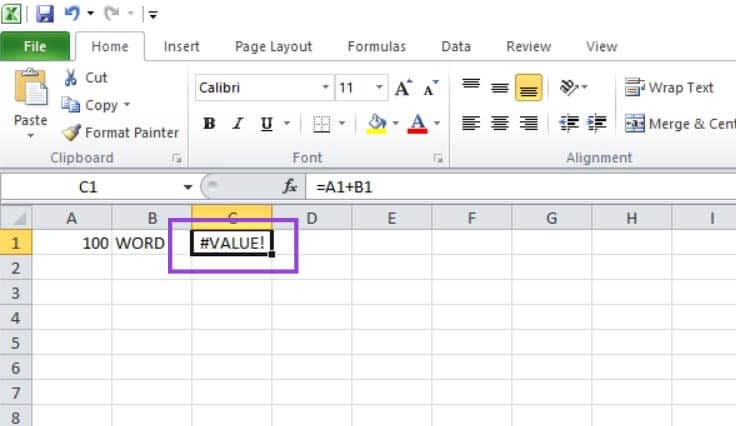
Ši klaida atsiranda dėl kelių skirtingų priežasčių. Viena iš dažniausiai pasitaikančių priežasčių yra tai, kad bandote naudoti formulę, kuriai reikia skaičių, tačiau pasirinkote ląstelę, kurioje yra tekstas. Kaip parodyta pagrindiniame pavyzdyje, kai ląstelė C1 bando sudėti “100” ir “WORD”, kas akivaizdžiai neturi prasmės. #VALUE! taip pat pasirodo dėl netinkamai vietoje esančių kablelių ar neteisingų vertės tipų.
Norėdami tai ištaisyti, pažvelkite į funkciją, kurią bandote naudoti klaidos ląstelėje. Tada peržiūrėkite kiekvieną atitinkamą ląstelę, nurodytą funkcijoje, kad nustatytumėte problemos šaltinį. Dažnos šios klaidos priežastys gali būti duomenų tipų nesuderinamumas (pvz., tekstas, kai turėtų būti skaičius), paslėpti simboliai (pvz., papildomi tarpai) ir neteisingas ląstelių nurodymas (formulė nurodo neteisingas ląsteles).

Ši klaida pasirodo, kai Excel neatpažįsta jūsų bandytos naudoti funkcijos ar formulės pavadinimo. Tai beveik visada yra rašybos klaidos rezultatas, pavyzdžiui, rašant “SUMM” vietoj “SUM” arba “AVERGE” vietoj “AVERAGE”.
Norėdami tai ištaisyti, patikrinkite rašybą formulės, kurią norite naudoti. Pasitarkite su šiuo oficialiu sąrašu Excel formulių, kad patvirtintumėte teisingą rašybą, o tada ją ištaisyti.
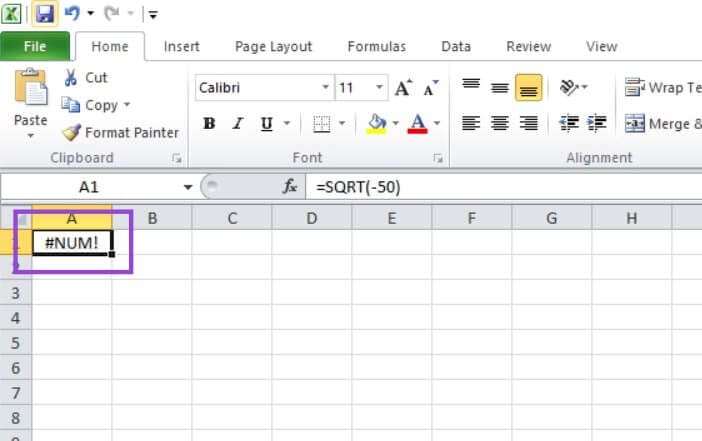
Ši klaida pasirodo, kai skaičius yra pernelyg didelis arba kitaip neįmanomas Excel'iui rodyti ląstelėje. Tai gali nutikti, kai dirbate su labai dideliais skaičiavimais arba bandote atlikti kažką matematiškai neįmanomo, pavyzdžiui, surasti neigiamo skaičiaus kvadratinę šaknį (kaip matyti ekrano nuotraukoje).
Norėdami tai ištaisyti, turite arba koreguoti skaičius, arba formules, su kuriomis dirbate, kad sukurtumėte mažesnę arba realistiškesnę galutinę vertę. Arba spustelėkite “Failas”, tada “Parinktys”, tada “Formulės” ir spustelėkite, kad įjungtumėte “iteratyvinių skaičiavimų” nustatymą.
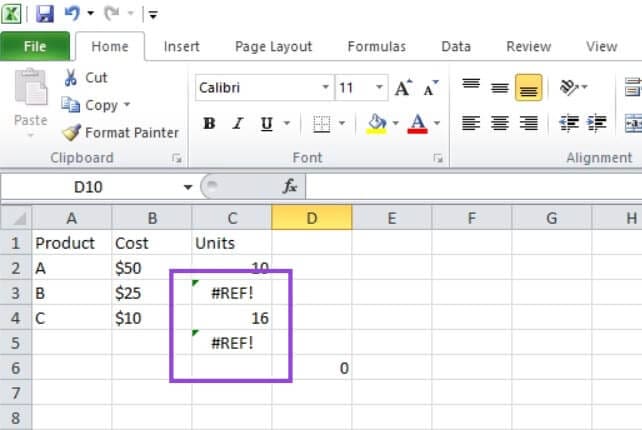
Ši klaida gali būti sudėtinga, tačiau ji atsiranda, nes nurodote ląstelę ar diapazoną, kuris nebeegzistuoja arba nėra galiojantis. Jūs galėjote, pavyzdžiui, sukurti formulę su tam tikru ląstelių rinkiniu, o tada ištrynėte vieną iš stulpelių ar eilučių, dalyvaujančių skaičiavime, dėl ko atsirado #REF! klaida, nes Excel neturi prieigos prie jam reikalingų ląstelių.
Ištaisyti tai gali būti sudėtinga, tačiau jei ką tik pamatėte #REF! klaidą, paspauskite Ctrl ir Z norėdami atšaukti bet kokį pakeitimą, kuris ją sukėlė. Tada peržiūrėkite, kaip galite pakeisti savo skaičiuoklę, nedarant įtakos esamai formulei. Jei nežinote, kada atsirado klaida, turite atidžiai išnagrinėti formulę, kuri rodo klaidą, ir patikrinti atitinkamus ląstelių nurodymus, kad pamatytumėte, kuri dalis nesutampa.
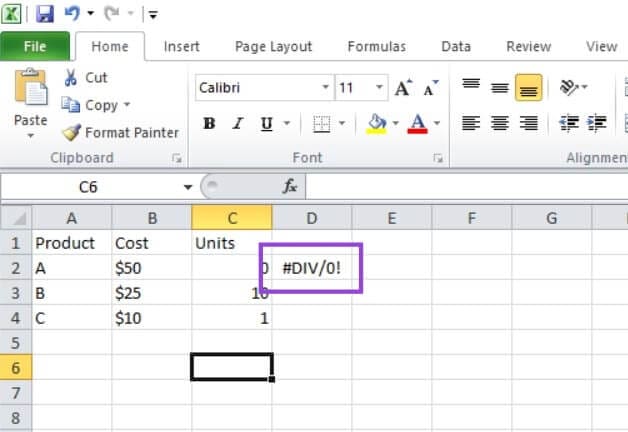
Tai yra viena iš paprastesnių klaidų pranešimų, kurią galima lengvai suprasti. Ji atsiranda, kai bandote ką nors padalyti iš nulio, kas nėra įmanoma.
Raskite nurodytą “0” ir arba pašalinkite jį, pakeiskite kitu skaičiumi, arba persirašykite savo formulę taip, kad ji neapimtų jokio dalijimo iš nulio.
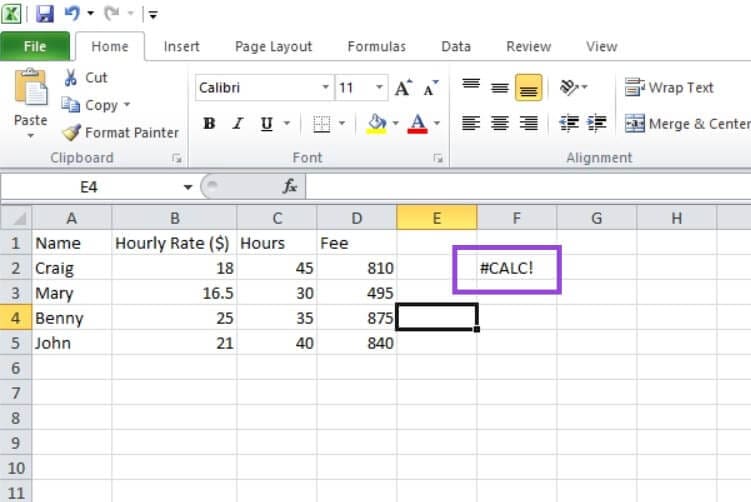
Šis klaidos kodas nurodo skaičiavimo problemą ar neįmanomumą. Pvz., kai bandote naudoti funkciją, nenurodydami tinkamų ląstelių, ir ypač kai dirbate su “LAMBDA” ar “FILTER” funkcijomis.
Jei naudojate “LAMBDA”, būtinai įtraukite pavyzdinę ląstelių grupę skliaustuose, kad ši funkcija turėtų duomenų, su kuriais galėtų dirbti. Jei naudojate “FILTER”, pridėkite “if_empty” argumentą, kad būtų galima spręsti situacijas, kai FILTER funkcija gali grąžinti tuščią masyvą. Tai padeda išvengti #CALC! klaidos, kuri paveiktų tolesnius skaičiavimus. Kitoms formulėms eikite per jas palaipsniui ir patikrinkite bet kokius nuokrypius, sukeliančius klaidą.
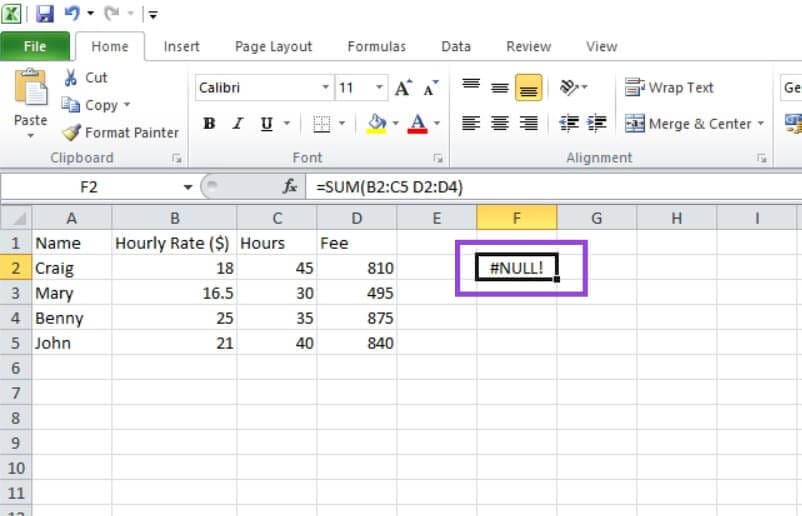
Ši klaida gali atsirasti dėl kelių priežasčių, tačiau dažniausiai tai yra vartotojo pamiršimas kablelio ar dvitaškio ir įvedimas tarpu vietoj jų. Kaip parodyta pavyzdyje, kur “SUM” funkcija turėtų turėti kablelį, atskiriantį dvi grupes – B2:C5 ir D2:D4 – bet vietoj jo buvo naudojamas tarpas, todėl Excel nežino, kurioms ląstelėms jis turi remtis.
Peržiūrėkite formulę, su kuria dirbate, ir įsitikinkite, kad naudojate tinkamus skyriklius – paprastai kablelius, o kartais ir dvitaškius – tarp ląstelių grupių, o ne tarpus.
Sužinokite apie dažnas Excel formulės klaidas, tokias kaip #VALUE! ir #NAME!, kodėl jos atsiranda ir kaip jas ištaisyti.
Mūsų straipsnyje parodoma, kaip sistemos administratorius gali atlaisvinti „Microsoft Excel“ failą, kad juo galėtų redaguoti kitas vartotojas.
Vadovas, padedantis spręsti problemas, kai „Microsoft Excel“ skaičiuoklės nesiskaičiuoja tiksliai.
Priversti pranešimą jūsų Microsoft Excel 365 failams, kad atidarytumėte kaip tik skaitymui, naudojantis šiuo vadovu.
Jūsų pivot lentelė neveikia? Čia yra kelios paprastos taisymo priemonės, kurios turėtų greitai ir lengvai išspręsti problemas.
Sužinokite, kaip įgalinti arba išjungti formulų rodymą langeliuose „Microsoft Excel“.
Pamoka, kurioje rodomas būdas leisti rašyti brūkšnelio (/) simbolį „Microsoft Excel“ skaičiuoklėse.
Ar susiduriate su rodyklių klavišais, kurie neveikia esant „Excel“ problemai? Perskaitykite šį straipsnį dabar ir sužinokite, kaip galite tai išspręsti per mažiau nei 5 minutes!
Sužinokite, kaip lengvai atskirti vardus ir pavardes „Excel“ naudojant paprastas formules arba „Tekstas į stulpelius“ funkciją.
Pamiršote išsaugoti „Excel“ bloknotą? Štai kaip galite jį atkurti.
Štai keletas dažniausiai pasitaikančių „Excel“ formulių klaidų ir kaip galite jas ištaisyti
„Microsoft Excel“ neseniai gavo palaikymą naujam duomenų importavimo tipui, kuris buvo laukiamas ilgą laiką. „Office 365“ prenumeratoriai su naujausiais „Office“ naujinimais
Jei turite „Excel“ skaičiuoklės dokumentą ir norite juo bendrinti su kuo nors, galite tiesiog nusiųsti dokumentą tokį, koks jis yra. Kai siunčiate „Excel“, „Microsoft Excel“ skaičiuoklę konvertuoti į PDF failą lengva naudojant šią nuoseklią mokymo programą.
Jei negalite atidaryti „Excel“ failo apsaugotame rodinyje, išjunkite apsaugotą rodinį tik tada, kai esate visiškai įsitikinę, kad failas yra saugus.
Konvertuokite bet kurį PDF į Excel tiek kartų, kiek jums reikia nemokamai. Sužinokite, kurias „Android“, „iOS“ ir žiniatinklio programas galite naudoti nemokamai.
Tikriausiai galite galvoti apie įvairias priežastis, kodėl naudojate „Excel“. Nesvarbu, ar tai darbo projektas, ar ne, „Excel“ tiesiog padeda geriau tvarkyti duomenis.
Ar jūsų darbas susijęs su dokumentų redagavimu Microsoft Word? Sužinokite, kaip įjungti pokyčių sekimo režimą Word.
Mes siūlome kelis sprendimus, kaip išspręsti dažnai pasitaikančią problemą, kai bandote peržiūrėti pridėtus failus programoje Microsoft Outlook, su šiuo gidu.
Įjunkite arba išjunkite automatinio išsaugojimo funkciją „Microsoft Outlook 365“, kuri automatiškai išsaugo el. laiškus šablonų aplanke.
Kaip blokuoti el. pašto adresus ir domenus Microsoft Outlook 2016 arba 2013.
Sužinokite, kaip galite neleisti el. pašto gavėjams persiųsti žinutę programoje Microsoft Outlook.
Sužinokite apie dažnas Excel formulės klaidas, tokias kaip #VALUE! ir #NAME!, kodėl jos atsiranda ir kaip jas ištaisyti.
Mūsų straipsnyje parodoma, kaip sistemos administratorius gali atlaisvinti „Microsoft Excel“ failą, kad juo galėtų redaguoti kitas vartotojas.
Vadovas, padedantis spręsti problemas, kai „Microsoft Excel“ skaičiuoklės nesiskaičiuoja tiksliai.
Priversti pranešimą jūsų Microsoft Excel 365 failams, kad atidarytumėte kaip tik skaitymui, naudojantis šiuo vadovu.
Jūsų pivot lentelė neveikia? Čia yra kelios paprastos taisymo priemonės, kurios turėtų greitai ir lengvai išspręsti problemas.













